Přizpůsobení zátěžového testu pomocí modulů plug-in Apache JMeter a azure Load Testing
V tomto článku se dozvíte, jak používat modul plug-in Apache JMeter ve skriptu zátěžového testu pomocí služby Azure Load Testing. Základní funkce Apache JMeter můžete rozšířit pomocí modulů plug-in. Pokud například chcete přidat funkce pro provádění manipulace s daty, implementovat vlastní vzorkovníky požadavků a provádět další funkce.
Pokud ve svém testovacím skriptu použijete modul plug-in JMeter, musí být modul plug-in nahrán do instancí testovacího modulu v Azure Load Testing. Máte dvě možnosti použití modulů plug-in JMeter se službou Azure Load Testing:
Moduly plug-in z https://jmeter-plugins.org. Azure Load Testing automaticky předinstaluje moduly plug-in z https://jmeter-plugins.org.
Další moduly plug-in. Při vytváření zátěžového testu musíte do konfigurace zátěžového testu přidat soubor java archivu modulu plug-in JMeter (JAR). Azure Load Testing nahraje soubor JAR modulu plug-in do instancí testovacího modulu při spuštění zátěžového testu.
Poznámka:
Pokud používáte vlastní kód modulu plug-in, doporučujeme sestavit spustitelný soubor JAR pomocí Javy 17.
Požadavky
- Účet Azure s aktivním předplatným. Pokud ještě nemáte předplatné Azure, vytvořte si napřed bezplatný účet.
- Prostředek azure Load Testing. Pokud chcete vytvořit prostředek zátěžového testování, přečtěte si téma Vytvoření a spuštění zátěžového testu.
- (Volitelné) Grafické uživatelské rozhraní Apache JMeter pro vytvoření testovacího skriptu Pokud chcete nainstalovat Apache JMeter, přečtěte si téma Začínáme s Apache JMeterem.
Odkazování na modul plug-in JMeter v testovacím skriptu
Pokud chcete v zátěžovém testu použít modul plug-in JMeter, musíte vytvořit testovací skript JMX a odkazovat na modul plug-in. Při použití služby Azure Load Testing neexistují žádné zvláštní pokyny pro odkazování na moduly plug-in ve vašem skriptu.
K instalaci a odkazování na modul plug-in v testovacím skriptu použijte grafické uživatelské rozhraní JMeter:
Nainstalujte modul plug-in JMeter do místní instance JMeter jedním ze dvou způsobů:
Pokud je modul plug-in dostupný, použijte Správce modulů plug-in.
Pokud chcete použít vlastní kód modulu plug-in, zkopírujte soubor JAR modulu plug-in do
lib/extsložky místní instalace JMeter.
Po instalaci modulu plug-in se funkce modulu plug-in zobrazí v uživatelském rozhraní Apache JMeter.
Teď můžete odkazovat na funkce modulu plug-in v testovacím skriptu.
Následující snímek obrazovky ukazuje příklad použití modulu plug-in Example Sampler . V závislosti na typu modulu plug-in můžete mít v uživatelském rozhraní různé možnosti.
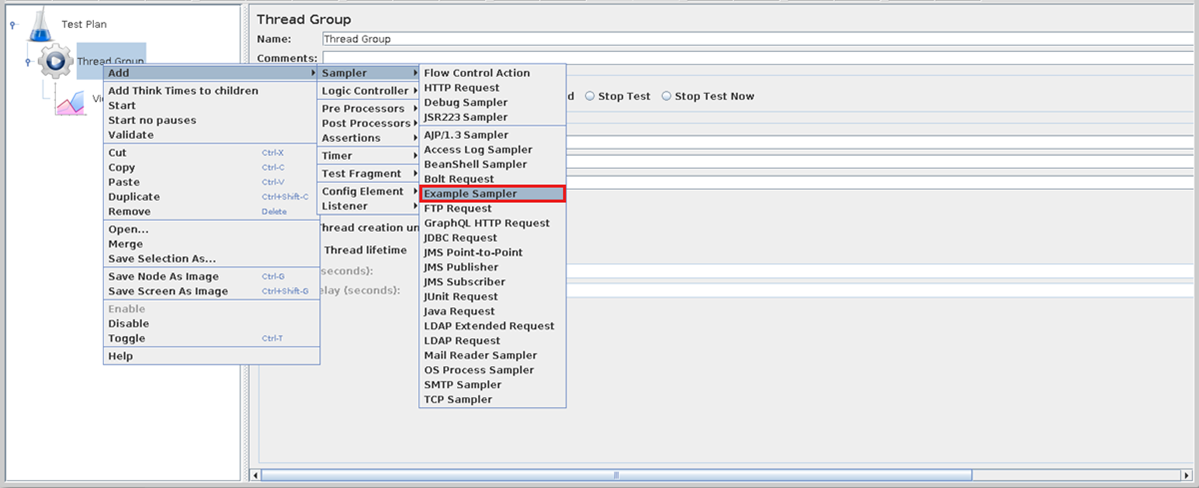
Poznámka:
Modul plug-in JMeter můžete také přímo odkazovat úpravou souboru JMX. V takovém případě nemusíte modul plug-in instalovat místně.
Vytvoření zátěžového testu, který používá moduly plug-in JMeter
Pokud odkazujete pouze na moduly plug-in z https://jmeter-plugins.org, můžete vytvořit zátěžový test nahráním testovacího skriptu JMX. Azure Load Testing předinstaluje soubory JAR modulu plug-in do instancí testovacího modulu.
Pokud ve svém testovacím skriptu používáte vlastní moduly plug-in, musíte do konfigurace zátěžového testu přidat soubor JAR modulu plug-in. Azure Load Testing pak po spuštění testu nainstaluje modul plug-in na moduly zátěžových testů.
Soubor JAR modulu plug-in můžete přidat při vytváření nového zátěžového testu nebo kdykoli při aktualizaci existujícího testu.
Pomocí následujícího postupu nahrajte soubor JAR pomocí webu Azure Portal:
Na webu Azure Portal přejděte k prostředku azure Load Testing.
V levém podokně vyberte Testy a zobrazte seznam testů.
Výběrem možnosti Vytvořit > nahrání skriptu JMeter vytvořte nový zátěžový test pomocí skriptu JMeter.
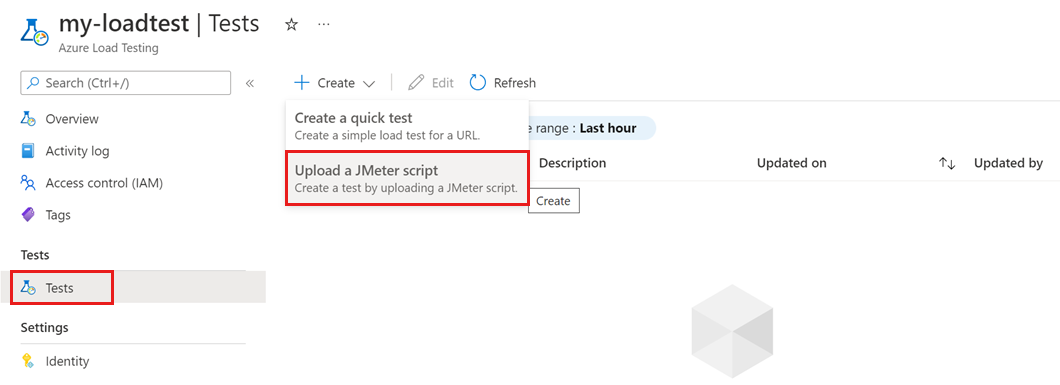
Pokud máte existující zátěžový test, vyberte ho v seznamu zaškrtnutím políčka a pak vyberte Upravit.
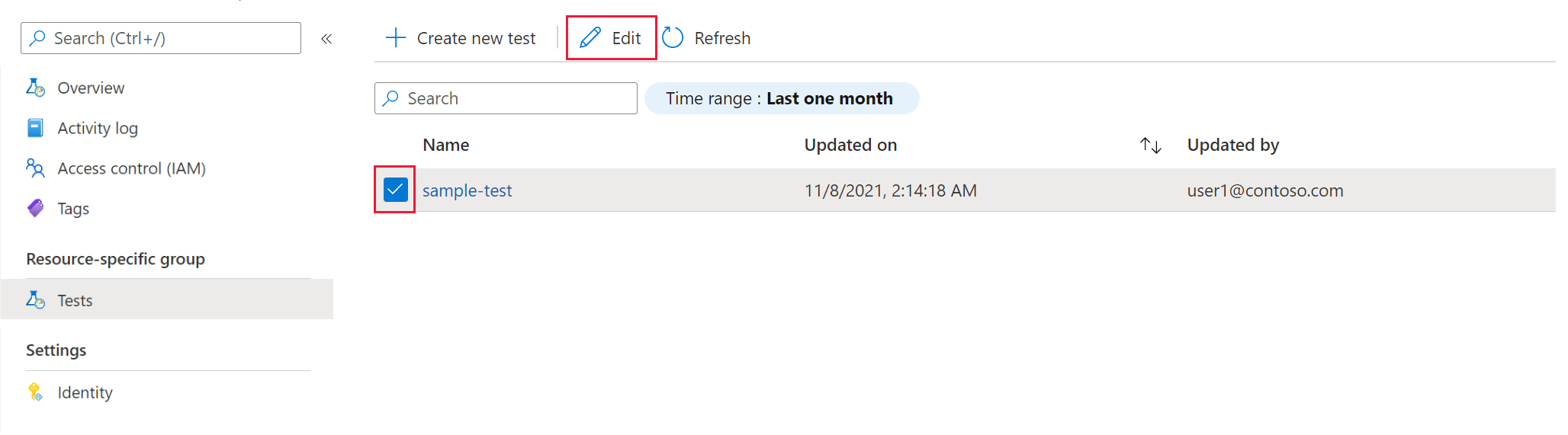
Vyberte kartu Testovací plán.
Vyberte soubor JAR z počítače a pak vyberte Nahrát , aby se soubor nahrál do Azure.
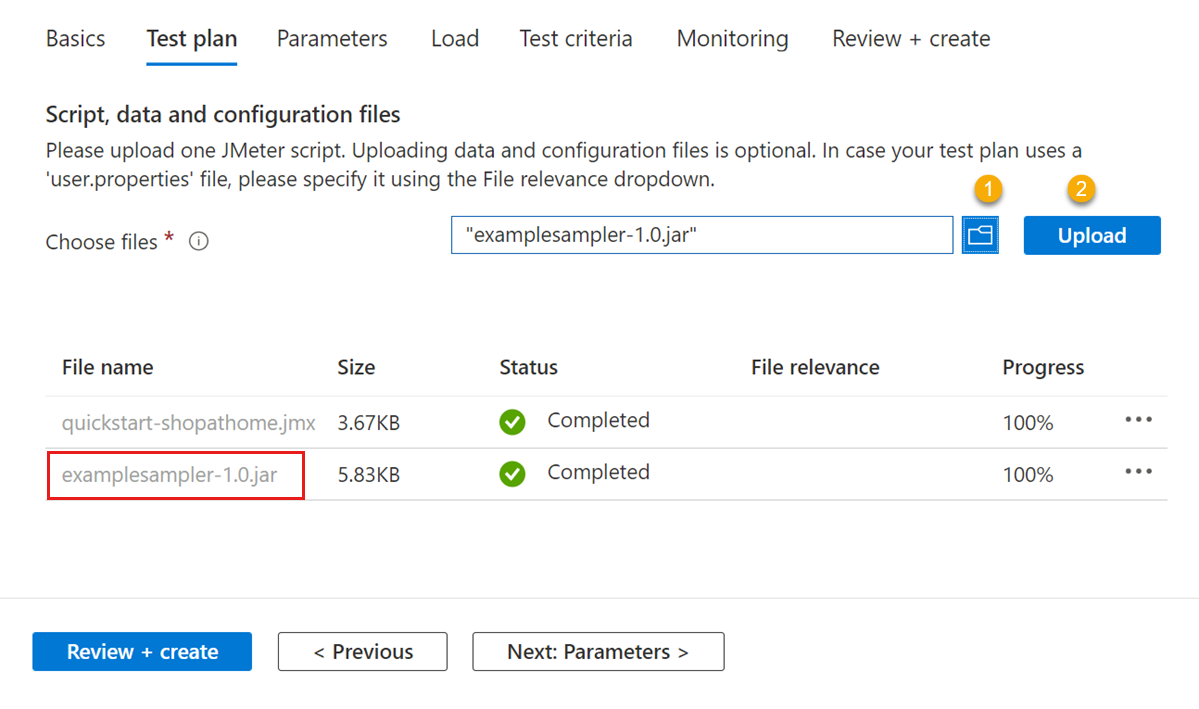
Pokud chcete test upravit, vyberte Použít , nebo vyberte Zkontrolovat a vytvořit test.
Když se test spustí, Azure Load Testing nasadí modul plug-in do každé instance testovacího modulu.
Váš názor
Připravujeme: V průběhu roku 2024 budeme postupně vyřazovat problémy z GitHub coby mechanismus zpětné vazby pro obsah a nahrazovat ho novým systémem zpětné vazby. Další informace naleznete v tématu: https://aka.ms/ContentUserFeedback.
Odeslat a zobrazit názory pro